共计 17414 个字符,预计需要花费 44 分钟才能阅读完成。
目录
- 前言
- Dockerfile 的书写规则及指令使用方法
- 创建 Dockerfile,构建运行环境
- 构建镜像
- Dockerfile 参考示例
- Dockerfile 最佳实践
1. 前言
Dockfile 是一种被 Docker 程序解释的脚本,Dockerfile 由一条一条的指令组成,每条指令对应 Linux 下面的一条命令。Docker 程序将这些 Dockerfile 指令翻译真正的 Linux 命令。Dockerfile 有自己书写格式和支持的命令,Docker 程序解决这些命令间的依赖关系,类似于 Makefile。Docker 程序将读取 Dockerfile,根据指令生成定制的 image。相比 image 这种黑盒子,Dockerfile 这种显而易见的脚本更容易被使用者接受,它明确的表明 image 是怎么产生的。有了 Dockerfile,当我们需要定制自己额外的需求时,只需在 Dockerfile 上添加或者修改指令,重新生成 image 即可,省去了敲命令的麻烦。
2. Dockerfile 的书写规则及指令使用方法
Dockerfile 的指令是忽略大小写的,建议使用大写,使用 # 作为注释,每一行只支持一条指令,每条指令可以携带多个参数。
Dockerfile 的指令根据作用可以分为两种,构建指令和设置指令。构建指令用于构建 image,其指定的操作不会在运行 image 的容器上执行;设置指令用于设置 image 的属性,其指定的操作将在运行 image 的容器中执行。
(1). FROM(指定基础 image)
构建指令,必须指定且需要在 Dockerfile 其他指令的前面。后续的指令都依赖于该指令指定的 image。FROM 指令指定的基础 image 可以是官方远程仓库中的,也可以位于本地仓库。
该指令有两种格式:
FROM <image>
指定基础 image 为该 image 的最后修改的版本。或者:
FROM <image>:<tag>
指定基础 image 为该 image 的一个 tag 版本。
(2). MAINTAINER(用来指定镜像创建者信息)
构建指令,用于将 image 的制作者相关的信息写入到 image 中。当我们对该 image 执行 docker inspect 命令时,输出中有相应的字段记录该信息。
指令格式:
MAINTAINER <name>
(3). RUN(安装软件用)
构建指令,RUN 可以运行任何被基础 image 支持的命令。如基础 image 选择了 Ubuntu,那么软件管理部分只能使用 ubuntu 的命令。
- RUN 命令将在当前 image 中执行任意合法命令并提交执行结果。命令执行提交后,就会自动执行 Dockerfile 中的下一个指令。
- 层级 RUN 指令和生成提交是符合 Docker 核心理念的做法。它允许像版本控制那样,在任意一个点,对 image 镜像进行定制化构建。
- RUN 指令缓存不会在下个命令执行时自动失效。比如 RUN apt-get dist-upgrade -y 的缓存就可能被用于下一个指令. –no-cache 标志可以被用于强制取消缓存使用。
指令格式:
RUN <command> (the command is run in a shell –
/bin/sh -c)
RUN [“executable”, “param1”, “param2” …] (exec form)
(4). CMD(设置 container 启动时执行的操作)
设置指令,用于 container 启动时指定的操作。该操作可以是执行自定义脚本,也可以是执行系统命令。该指令只能在文件中存在一次,如果有多个,则只执行最后一条。
该指令有三种格式:
CMD [“executable”,”param1″,”param2″] (like an exec, this is the preferred form)
CMD command param1 param2 (as a shell)
当 Dockerfile 指定了 ENTRYPOINT,那么使用下面的格式:
CMD [“param1″,”param2”] (as default parameters to ENTRYPOINT)
ENTRYPOINT 指定的是一个可执行的脚本或者程序的路径,该指定的脚本或者程序将会以 param1 和 param2 作为参数执行。所以如果 CMD 指令使用上面的形式,那么 Dockerfile 中必须要有配套的 ENTRYPOINT。
(5). ENTRYPOINT(设置 container 启动时执行的操作)
设置指令,指定容器启动时执行的命令,可以多次设置,但是只有最后一个有效。
两种格式:
ENTRYPOINT [“executable”, “param1”, “param2”] (like an exec, the preferred form)
ENTRYPOINT command param1 param2 (as a shell)
该指令的使用分为两种情况,一种是独自使用,另一种和 CMD 指令配合使用。
当独自使用时,如果你还使用了 CMD 命令且 CMD 是一个完整的可执行的命令,那么 CMD 指令和 ENTRYPOINT 会互相覆盖只有最后一个 CMD 或者 ENTRYPOINT 有效。
# CMD 指令将不会被执行,只有 ENTRYPOINT 指令被执行
CMD echo“Hello, World!”ENTRYPOINT ls -l另一种用法和 CMD 指令配合使用来指定 ENTRYPOINT 的默认参数,这时 CMD 指令不是一个完整的可执行命令,仅仅是参数部分;ENTRYPOINT 指令只能使用 JSON 方式指定执行命令,而不能指定参数。
FROM ubuntu
CMD ["-l"]
ENTRYPOINT ["/usr/bin/ls"](6). USER(设置 container 容器的用户)
设置指令,设置启动容器的用户,默认是 root 用户。
# 指定 memcached 的运行用户
ENTRYPOINT ["memcached"]
USER daemon
或
ENTRYPOINT ["memcached", "-u", "daemon"](7). EXPOSE(指定容器需要映射到宿主机器的端口)
设置指令,该指令会将容器中的端口映射成宿主机器中的某个端口。当你需要访问容器的时候,可以不是用容器的 IP 地址而是使用宿主机器的 IP 地址和映射后的端口。要完成整个操作需要两个步骤,首先在 Dockerfile 使用 EXPOSE 设置需要映射的容器端口,然后在运行容器的时候指定 - p 选项加上 EXPOSE 设置的端口,这样 EXPOSE 设置的端口号会被随机映射成宿主机器中的一个端口号。也可以指定需要映射到宿主机器的那个端口,这时要确保宿主机器上的端口号没有被使用。EXPOSE 指令可以一次设置多个端口号,相应的运行容器的时候,可以配套的多次使用 - p 选项。
指令格式:
EXPOSE <port> [<port>…]
# 映射一个端口
EXPOSE port1
# 相应的运行容器使用的命令
docker run -p port1 image
# 映射多个端口
EXPOSE port1 port2 port3
# 相应的运行容器使用的命令
docker run -p port1 -p port2 -p port3 image
# 还可以指定需要映射到宿主机器上的某个端口号
docker run -p host_port1:port1 -p host_port2:port2 -p host_port3:port3 image端口映射是 docker 比较重要的一个功能,原因在于我们每次运行容器的时候容器的 IP 地址不能指定而是在桥接网卡的地址范围内随机生成的。宿主机器的 IP 地址是固定的,我们可以将容器的端口的映射到宿主机器上的一个端口,免去每次访问容器中的某个服务时都要查看容器的 IP 的地址。对于一个运行的容器,可以使用 docker port 加上容器中需要映射的端口和容器的 ID 来查看该端口号在宿主机器上的映射端口。
(8). ENV(用于设置环境变量)
- ENV 指令可以用于为 docker 容器设置环境变量
- ENV 设置的环境变量,可以使用 docker inspect 命令来查看。同时还可以使用 docker run –env <key>=<value> 来修改环境变量。
格式:
ENV <key> <value>
设置了后,后续的 RUN 命令都可以使用,container 启动后,可以通过 docker inspect 查看这个环境变量,也可以通过在 docker run –env key=value 时设置或修改环境变量。
假如你安装了 Java 程序,需要设置 JAVA_HOME,那么可以在 Dockerfile 中这样写:
ENV JAVA_HOME /path/to/java/dirent(9). ADD(从 src 复制文件到 container 的 dest 路径)
构建指令,所有拷贝到 container 中的文件和文件夹权限为 0755,uid 和 gid 为 0;如果是一个目录,那么会将该目录下的所有文件添加到 container 中,不包括目录;如果文件是可识别的压缩格式,则 docker 会帮忙解压缩(注意压缩格式);如果 <src> 是文件且 <dest> 中不使用斜杠结束,则会将 <dest> 视为文件,<src> 的内容会写入 <dest>;如果 <src> 是文件且 <dest> 中使用斜杠结束,则会 <src> 文件拷贝到 <dest> 目录下。
格式:
ADD <src> <dest>
- <src> 是相对被构建的源目录的相对路径,可以是文件或目录的路径,也可以是一个远程的文件 url;
- <dest> 是 container 中的绝对路径
(10). VOLUME (指定挂载点)
创建一个可以从本地主机或其他容器挂载的挂载点,一般用来存放数据库和需要保持的数据等。
Volume 设置指令,使容器中的一个目录具有持久化存储数据的功能,该目录可以被容器本身使用,也可以共享给其他容器使用。我们知道容器使用的是 AUFS,这种文件系统不能持久化数据,当容器关闭后,所有的更改都会丢失。当容器中的应用有持久化数据的需求时可以在 Dockerfile 中使用该指令。
格式:
VOLUME [“<mountpoint>”]
例如:
FROM base
VOLUME ["/tmp/data"]运行通过该 Dockerfile 生成 image 的容器,/tmp/data 目录中的数据在容器关闭后,里面的数据还存在。例如另一个容器也有持久化数据的需求,且想使用上面容器共享的 /tmp/data 目录,那么可以运行下面的命令启动一个容器:
docker run -t -i -rm -volumes-from container1 image2 bash说明:container1 为第一个容器的 ID,image2 为第二个容器运行 image 的名字。
(11). WORKDIR(切换目录)
设置指令,可以多次切换(相当于 cd 命令),对 RUN,CMD,ENTRYPOINT 生效。
格式:
WORKDIR /path/to/workdir
示例:
# 在 /p1/p2 下执行 vim a.txt
WORKDIR /p1
WORKDIR p2
RUN vim a.txt(12). ONBUILD(在子镜像中执行)
ONBUILD 指定的命令在构建镜像时并不执行,而是在它的子镜像中执行。
格式:
ONBUILD <Dockerfile 关键字 >
(13). COPY(复制本地主机的 src 文件为 container 的 dest)
复制本地主机的 src 文件(为 Dockerfile 所在目录的相对路径、文件或目录)到 container 的 dest。目标路径不存在时,会自动创建。
格式:
COPY <src> <dest>
当使用本地目录为源目录时,推荐使用 COPY
(14). ARG(设置构建镜像时变量)
ARG 指令在 Docker1.9 版本才加入的新指令,ARG 定义的变量只在建立 image 时有效,建立完成后变量就失效消失
格式:
ARG <key>=<value>
(15). LABEL(定义标签)
定义一个 image 标签 Owner,并赋值,其值为变量 Name 的值。
格式:
LABEL Owner=$Name
更多详情见请继续阅读下一页的精彩内容:http://www.linuxidc.com/Linux/2017-11/148369p2.htm
3. 创建 Dockerfile,构建运行环境
Dockerfile 文件
# 指定基于的基础镜像
FROM Ubuntu:13.10
# 维护者信息
MAINTAINER zhangjiayang "zhangjiayang@sczq.com.cn"
# 镜像的指令操作
# 获取 APT 更新的资源列表
RUN echo "deb http://archive.ubuntu.com/ubuntu precise main universe"> /etc/apt/sources.list
# 更新软件
RUN apt-get update
# Install curl
RUN apt-get -y install curl
# Install JDK 7
RUN cd /tmp && curl -L 'http://download.Oracle.com/otn-pub/Java/jdk/7u65-b17/jdk-7u65-linux-x64.tar.gz' -H 'Cookie: oraclelicense=accept-securebackup-cookie; gpw_e24=Dockerfile' | tar -xz
RUN mkdir -p /usr/lib/jvm
RUN mv /tmp/jdk1.7.0_65/ /usr/lib/jvm/java-7-oracle/
# Set Oracle JDK 7 as default Java
RUN update-alternatives --install /usr/bin/java java /usr/lib/jvm/java-7-oracle/bin/java 300
RUN update-alternatives --install /usr/bin/javac javac /usr/lib/jvm/java-7-oracle/bin/javac 300
# 设置系统环境
ENV JAVA_HOME /usr/lib/jvm/java-7-oracle/
# Install tomcat7
RUN cd /tmp && curl -L 'http://archive.apache.org/dist/tomcat/tomcat-7/v7.0.8/bin/apache-tomcat-7.0.8.tar.gz' | tar -xz
RUN mv /tmp/apache-tomcat-7.0.8/ /opt/tomcat7/
ENV CATALINA_HOME /opt/tomcat7
ENV PATH $PATH:$CATALINA_HOME/bin
# 复件 tomcat7.sh 到容器中的目录
ADD tomcat7.sh /etc/init.d/tomcat7
RUN chmod 755 /etc/init.d/tomcat7
# Expose ports. 指定暴露的端口
EXPOSE 8080
# Define default command.
ENTRYPOINT service tomcat7 start && tail -f /opt/tomcat7/logs/catalina.outtomcat7.sh 命令文件
export JAVA_HOME=/usr/lib/jvm/java-7-oracle/
export TOMCAT_HOME=/opt/tomcat7
case $1 in
start)
sh $TOMCAT_HOME/bin/startup.sh
;;
stop)
sh $TOMCAT_HOME/bin/shutdown.sh
;;
restart)
sh $TOMCAT_HOME/bin/shutdown.sh
sh $TOMCAT_HOME/bin/startup.sh
;;
esac
exit 04. 构建镜像
根据配置完的 dockerfile 构建 Docker 镜像,并启动 docker 容器。
docker build -t wechat-tomcat.
docker run -d -p 8090:8080 wechat-tomcat默认情况下,tomcat 会占用 8080 端口,所以在启动 container 的时候,指定了 -p 8090:8080,映射到宿主机端口就是 8090。
目录
- 前言
- Dockerfile 的书写规则及指令使用方法
- 创建 Dockerfile,构建运行环境
- 构建镜像
- Dockerfile 参考示例
- Dockerfile 最佳实践
1. 前言
Dockfile 是一种被 Docker 程序解释的脚本,Dockerfile 由一条一条的指令组成,每条指令对应 Linux 下面的一条命令。Docker 程序将这些 Dockerfile 指令翻译真正的 Linux 命令。Dockerfile 有自己书写格式和支持的命令,Docker 程序解决这些命令间的依赖关系,类似于 Makefile。Docker 程序将读取 Dockerfile,根据指令生成定制的 image。相比 image 这种黑盒子,Dockerfile 这种显而易见的脚本更容易被使用者接受,它明确的表明 image 是怎么产生的。有了 Dockerfile,当我们需要定制自己额外的需求时,只需在 Dockerfile 上添加或者修改指令,重新生成 image 即可,省去了敲命令的麻烦。
2. Dockerfile 的书写规则及指令使用方法
Dockerfile 的指令是忽略大小写的,建议使用大写,使用 # 作为注释,每一行只支持一条指令,每条指令可以携带多个参数。
Dockerfile 的指令根据作用可以分为两种,构建指令和设置指令。构建指令用于构建 image,其指定的操作不会在运行 image 的容器上执行;设置指令用于设置 image 的属性,其指定的操作将在运行 image 的容器中执行。
(1). FROM(指定基础 image)
构建指令,必须指定且需要在 Dockerfile 其他指令的前面。后续的指令都依赖于该指令指定的 image。FROM 指令指定的基础 image 可以是官方远程仓库中的,也可以位于本地仓库。
该指令有两种格式:
FROM <image>
指定基础 image 为该 image 的最后修改的版本。或者:
FROM <image>:<tag>
指定基础 image 为该 image 的一个 tag 版本。
(2). MAINTAINER(用来指定镜像创建者信息)
构建指令,用于将 image 的制作者相关的信息写入到 image 中。当我们对该 image 执行 docker inspect 命令时,输出中有相应的字段记录该信息。
指令格式:
MAINTAINER <name>
(3). RUN(安装软件用)
构建指令,RUN 可以运行任何被基础 image 支持的命令。如基础 image 选择了 Ubuntu,那么软件管理部分只能使用 ubuntu 的命令。
- RUN 命令将在当前 image 中执行任意合法命令并提交执行结果。命令执行提交后,就会自动执行 Dockerfile 中的下一个指令。
- 层级 RUN 指令和生成提交是符合 Docker 核心理念的做法。它允许像版本控制那样,在任意一个点,对 image 镜像进行定制化构建。
- RUN 指令缓存不会在下个命令执行时自动失效。比如 RUN apt-get dist-upgrade -y 的缓存就可能被用于下一个指令. –no-cache 标志可以被用于强制取消缓存使用。
指令格式:
RUN <command> (the command is run in a shell –
/bin/sh -c)
RUN [“executable”, “param1”, “param2” …] (exec form)
(4). CMD(设置 container 启动时执行的操作)
设置指令,用于 container 启动时指定的操作。该操作可以是执行自定义脚本,也可以是执行系统命令。该指令只能在文件中存在一次,如果有多个,则只执行最后一条。
该指令有三种格式:
CMD [“executable”,”param1″,”param2″] (like an exec, this is the preferred form)
CMD command param1 param2 (as a shell)
当 Dockerfile 指定了 ENTRYPOINT,那么使用下面的格式:
CMD [“param1″,”param2”] (as default parameters to ENTRYPOINT)
ENTRYPOINT 指定的是一个可执行的脚本或者程序的路径,该指定的脚本或者程序将会以 param1 和 param2 作为参数执行。所以如果 CMD 指令使用上面的形式,那么 Dockerfile 中必须要有配套的 ENTRYPOINT。
(5). ENTRYPOINT(设置 container 启动时执行的操作)
设置指令,指定容器启动时执行的命令,可以多次设置,但是只有最后一个有效。
两种格式:
ENTRYPOINT [“executable”, “param1”, “param2”] (like an exec, the preferred form)
ENTRYPOINT command param1 param2 (as a shell)
该指令的使用分为两种情况,一种是独自使用,另一种和 CMD 指令配合使用。
当独自使用时,如果你还使用了 CMD 命令且 CMD 是一个完整的可执行的命令,那么 CMD 指令和 ENTRYPOINT 会互相覆盖只有最后一个 CMD 或者 ENTRYPOINT 有效。
# CMD 指令将不会被执行,只有 ENTRYPOINT 指令被执行
CMD echo“Hello, World!”ENTRYPOINT ls -l另一种用法和 CMD 指令配合使用来指定 ENTRYPOINT 的默认参数,这时 CMD 指令不是一个完整的可执行命令,仅仅是参数部分;ENTRYPOINT 指令只能使用 JSON 方式指定执行命令,而不能指定参数。
FROM ubuntu
CMD ["-l"]
ENTRYPOINT ["/usr/bin/ls"](6). USER(设置 container 容器的用户)
设置指令,设置启动容器的用户,默认是 root 用户。
# 指定 memcached 的运行用户
ENTRYPOINT ["memcached"]
USER daemon
或
ENTRYPOINT ["memcached", "-u", "daemon"](7). EXPOSE(指定容器需要映射到宿主机器的端口)
设置指令,该指令会将容器中的端口映射成宿主机器中的某个端口。当你需要访问容器的时候,可以不是用容器的 IP 地址而是使用宿主机器的 IP 地址和映射后的端口。要完成整个操作需要两个步骤,首先在 Dockerfile 使用 EXPOSE 设置需要映射的容器端口,然后在运行容器的时候指定 - p 选项加上 EXPOSE 设置的端口,这样 EXPOSE 设置的端口号会被随机映射成宿主机器中的一个端口号。也可以指定需要映射到宿主机器的那个端口,这时要确保宿主机器上的端口号没有被使用。EXPOSE 指令可以一次设置多个端口号,相应的运行容器的时候,可以配套的多次使用 - p 选项。
指令格式:
EXPOSE <port> [<port>…]
# 映射一个端口
EXPOSE port1
# 相应的运行容器使用的命令
docker run -p port1 image
# 映射多个端口
EXPOSE port1 port2 port3
# 相应的运行容器使用的命令
docker run -p port1 -p port2 -p port3 image
# 还可以指定需要映射到宿主机器上的某个端口号
docker run -p host_port1:port1 -p host_port2:port2 -p host_port3:port3 image端口映射是 docker 比较重要的一个功能,原因在于我们每次运行容器的时候容器的 IP 地址不能指定而是在桥接网卡的地址范围内随机生成的。宿主机器的 IP 地址是固定的,我们可以将容器的端口的映射到宿主机器上的一个端口,免去每次访问容器中的某个服务时都要查看容器的 IP 的地址。对于一个运行的容器,可以使用 docker port 加上容器中需要映射的端口和容器的 ID 来查看该端口号在宿主机器上的映射端口。
(8). ENV(用于设置环境变量)
- ENV 指令可以用于为 docker 容器设置环境变量
- ENV 设置的环境变量,可以使用 docker inspect 命令来查看。同时还可以使用 docker run –env <key>=<value> 来修改环境变量。
格式:
ENV <key> <value>
设置了后,后续的 RUN 命令都可以使用,container 启动后,可以通过 docker inspect 查看这个环境变量,也可以通过在 docker run –env key=value 时设置或修改环境变量。
假如你安装了 Java 程序,需要设置 JAVA_HOME,那么可以在 Dockerfile 中这样写:
ENV JAVA_HOME /path/to/java/dirent(9). ADD(从 src 复制文件到 container 的 dest 路径)
构建指令,所有拷贝到 container 中的文件和文件夹权限为 0755,uid 和 gid 为 0;如果是一个目录,那么会将该目录下的所有文件添加到 container 中,不包括目录;如果文件是可识别的压缩格式,则 docker 会帮忙解压缩(注意压缩格式);如果 <src> 是文件且 <dest> 中不使用斜杠结束,则会将 <dest> 视为文件,<src> 的内容会写入 <dest>;如果 <src> 是文件且 <dest> 中使用斜杠结束,则会 <src> 文件拷贝到 <dest> 目录下。
格式:
ADD <src> <dest>
- <src> 是相对被构建的源目录的相对路径,可以是文件或目录的路径,也可以是一个远程的文件 url;
- <dest> 是 container 中的绝对路径
(10). VOLUME (指定挂载点)
创建一个可以从本地主机或其他容器挂载的挂载点,一般用来存放数据库和需要保持的数据等。
Volume 设置指令,使容器中的一个目录具有持久化存储数据的功能,该目录可以被容器本身使用,也可以共享给其他容器使用。我们知道容器使用的是 AUFS,这种文件系统不能持久化数据,当容器关闭后,所有的更改都会丢失。当容器中的应用有持久化数据的需求时可以在 Dockerfile 中使用该指令。
格式:
VOLUME [“<mountpoint>”]
例如:
FROM base
VOLUME ["/tmp/data"]运行通过该 Dockerfile 生成 image 的容器,/tmp/data 目录中的数据在容器关闭后,里面的数据还存在。例如另一个容器也有持久化数据的需求,且想使用上面容器共享的 /tmp/data 目录,那么可以运行下面的命令启动一个容器:
docker run -t -i -rm -volumes-from container1 image2 bash说明:container1 为第一个容器的 ID,image2 为第二个容器运行 image 的名字。
(11). WORKDIR(切换目录)
设置指令,可以多次切换(相当于 cd 命令),对 RUN,CMD,ENTRYPOINT 生效。
格式:
WORKDIR /path/to/workdir
示例:
# 在 /p1/p2 下执行 vim a.txt
WORKDIR /p1
WORKDIR p2
RUN vim a.txt(12). ONBUILD(在子镜像中执行)
ONBUILD 指定的命令在构建镜像时并不执行,而是在它的子镜像中执行。
格式:
ONBUILD <Dockerfile 关键字 >
(13). COPY(复制本地主机的 src 文件为 container 的 dest)
复制本地主机的 src 文件(为 Dockerfile 所在目录的相对路径、文件或目录)到 container 的 dest。目标路径不存在时,会自动创建。
格式:
COPY <src> <dest>
当使用本地目录为源目录时,推荐使用 COPY
(14). ARG(设置构建镜像时变量)
ARG 指令在 Docker1.9 版本才加入的新指令,ARG 定义的变量只在建立 image 时有效,建立完成后变量就失效消失
格式:
ARG <key>=<value>
(15). LABEL(定义标签)
定义一个 image 标签 Owner,并赋值,其值为变量 Name 的值。
格式:
LABEL Owner=$Name
更多详情见请继续阅读下一页的精彩内容:http://www.linuxidc.com/Linux/2017-11/148369p2.htm
5. Dockerfile 参考示例
示例 1:构建 Wordpress + nginx 运行环境
# 指定基于的基础镜像
FROM Ubuntu:14.04
# 维护者信息
MAINTAINER Eugene Ware <eugene@noblesamurai.com>
# Keep upstart from complaining
RUN dpkg-divert --local --rename --add /sbin/initctl
RUN ln -sf /bin/true /sbin/initctl
# Let the conatiner know that there is no tty
ENV DEBIAN_FRONTEND noninteractive
RUN apt-get update
RUN apt-get -y upgrade
# Basic Requirements
RUN apt-get -y install MySQL-server mysql-client nginx php5-fpm php5-mysql php-apc pwgen Python-setuptools curl git unzip
# WordPress Requirements
RUN apt-get -y install php5-curl php5-gd php5-intl php-pear php5-imagick php5-imap php5-mcrypt php5-memcache php5-ming php5-ps php5-pspell php5-recode php5-sqlite php5-tidy php5-xmlrpc php5-xsl
# mysql config,配置 MySQL 运行参数
RUN sed -i -e"s/^bind-address\s*=\s*127.0.0.1/bind-address = 0.0.0.0/" /etc/mysql/my.cnf
# nginx config,配置 Nginx 运行参数
RUN sed -i -e"s/keepalive_timeout\s*65/keepalive_timeout 2/" /etc/nginx/nginx.conf
RUN sed -i -e"s/keepalive_timeout 2/keepalive_timeout 2;\n\tclient_max_body_size 100m/" /etc/nginx/nginx.conf
RUN echo "daemon off;" >> /etc/nginx/nginx.conf
# php-fpm config
RUN sed -i -e "s/;cgi.fix_pathinfo=1/cgi.fix_pathinfo=0/g" /etc/php5/fpm/php.ini
RUN sed -i -e "s/upload_max_filesize\s*=\s*2M/upload_max_filesize = 100M/g" /etc/php5/fpm/php.ini
RUN sed -i -e "s/post_max_size\s*=\s*8M/post_max_size = 100M/g" /etc/php5/fpm/php.ini
RUN sed -i -e "s/;daemonize\s*=\s*yes/daemonize = no/g" /etc/php5/fpm/php-fpm.conf
RUN sed -i -e "s/;catch_workers_output\s*=\s*yes/catch_workers_output = yes/g" /etc/php5/fpm/pool.d/www.conf
RUN find /etc/php5/cli/conf.d/ -name "*.ini" -exec sed -i -re 's/^(\s*)#(.*)/\1;\2/g' {} \;
# nginx site conf,将本地 Nginx 配置文件复制到容器中的目录
ADD ./nginx-site.conf /etc/nginx/sites-available/default
# Supervisor Config
RUN /usr/bin/easy_install supervisor
RUN /usr/bin/easy_install supervisor-stdout
ADD ./supervisord.conf /etc/supervisord.conf
# Install WordPress
ADD https://wordpress.org/latest.tar.gz /usr/share/nginx/latest.tar.gz
RUN cd /usr/share/nginx/ && tar xvf latest.tar.gz && rm latest.tar.gz
RUN mv /usr/share/nginx/html/5* /usr/share/nginx/wordpress
RUN rm -rf /usr/share/nginx/www
RUN mv /usr/share/nginx/wordpress /usr/share/nginx/www
RUN chown -R www-data:www-data /usr/share/nginx/www
# WordPress Initialization and Startup Script
ADD ./start.sh /start.sh
RUN chmod 755 /start.sh
# private expose
EXPOSE 3306
EXPOSE 80
# volume for mysql database and wordpress install
VOLUME ["/var/lib/mysql", "/usr/share/nginx/www"]
# 容器启动时执行命令
CMD ["/bin/bash", "/start.sh"]示例 2:构建 Ruby on Rails 环境
# 指定基础镜像
FROM fcat/ubuntu-universe:12.04
# development tools
RUN apt-get -qy install git vim tmux
# ruby 1.9.3 and build dependencies
RUN apt-get -qy install ruby1.9.1 ruby1.9.1-dev build-essential libpq-dev libv8-dev libsqlite3-dev
# bundler
RUN gem install bundler
# create a "rails" user
# the Rails application will live in the /rails directory
RUN adduser --disabled-password --home=/rails --gecos "" rails
# copy the Rails app
# we assume we have cloned the "docrails" repository locally
# and it is clean; see the "prepare" script
ADD docrails/guides/code/getting_started /rails
# Make sure we have rights on the rails folder
RUN chown rails -R /rails
# copy and execute the setup script
# this will run bundler, setup the database, etc.
ADD scripts/setup /setup
RUN su rails -c /setup
# copy the start script
ADD scripts/start /start
EXPOSE 3000
# 创建用户
USER rails
# 设置容器启动命令
CMD /start示例 3:构建 Nginx 运行环境
# 指定基础镜像
FROM sameersbn/ubuntu:14.04.20161014
# 维护者信息
MAINTAINER sameer@damagehead.com
# 设置环境
ENV RTMP_VERSION=1.1.10 NPS_VERSION=1.11.33.4 LIBAV_VERSION=11.8 NGINX_VERSION=1.10.1 NGINX_USER=www-data NGINX_SITECONF_DIR=/etc/nginx/sites-enabled NGINX_LOG_DIR=/var/log/nginx NGINX_TEMP_DIR=/var/lib/nginx NGINX_SETUP_DIR=/var/cache/nginx
# 设置构建时变量,镜像建立完成后就失效
ARG BUILD_LIBAV=false
ARG WITH_DEBUG=false
ARG WITH_PAGESPEED=true
ARG WITH_RTMP=true
# 复制本地文件到容器目录中
COPY setup/ ${NGINX_SETUP_DIR}/
RUN bash ${NGINX_SETUP_DIR}/install.sh
# 复制本地配置文件到容器目录中
COPY nginx.conf /etc/nginx/nginx.conf
COPY entrypoint.sh /sbin/entrypoint.sh
# 运行指令
RUN chmod 755 /sbin/entrypoint.sh
# 允许指定的端口
EXPOSE 80/tcp 443/tcp 1935/tcp
# 指定网站目录挂载点
VOLUME ["${NGINX_SITECONF_DIR}"]
ENTRYPOINT ["/sbin/entrypoint.sh"]
CMD ["/usr/sbin/nginx"]示例 4:构建 Postgres 镜像
# 指定基础镜像
FROM sameersbn/ubuntu:14.04.20161014
# 维护者信息
MAINTAINER sameer@damagehead.com
# 设置环境变量
ENV PG_APP_HOME="/etc/docker-postgresql" PG_VERSION=9.5 PG_USER=postgres PG_HOME=/var/lib/postgresql PG_RUNDIR=/run/postgresql PG_LOGDIR=/var/log/postgresql PG_CERTDIR=/etc/postgresql/certs
ENV PG_BINDIR=/usr/lib/postgresql/${PG_VERSION}/bin PG_DATADIR=${PG_HOME}/${PG_VERSION}/main
# 下载 PostgreSQL
RUN wget --quiet -O - https://www.postgresql.org/media/keys/ACCC4CF8.asc | apt-key add - && echo 'deb http://apt.postgresql.org/pub/repos/apt/ trusty-pgdg main' > /etc/apt/sources.list.d/pgdg.list && apt-get update && DEBIAN_FRONTEND=noninteractive apt-get install -y acl postgresql-${PG_VERSION} postgresql-client-${PG_VERSION} postgresql-contrib-${PG_VERSION} && ln -sf ${PG_DATADIR}/postgresql.conf /etc/postgresql/${PG_VERSION}/main/postgresql.conf && ln -sf ${PG_DATADIR}/pg_hba.conf /etc/postgresql/${PG_VERSION}/main/pg_hba.conf && ln -sf ${PG_DATADIR}/pg_ident.conf /etc/postgresql/${PG_VERSION}/main/pg_ident.conf && rm -rf ${PG_HOME} && rm -rf /var/lib/apt/lists/*
COPY runtime/ ${PG_APP_HOME}/
COPY entrypoint.sh /sbin/entrypoint.sh
RUN chmod 755 /sbin/entrypoint.sh
# 指定端口
EXPOSE 5432/tcp
# 指定数据挂载点
VOLUME ["${PG_HOME}", "${PG_RUNDIR}"]
# 切换目录
WORKDIR ${PG_HOME}
# 设置容器启动时执行命令
ENTRYPOINT ["/sbin/entrypoint.sh"]具体用例可以参考 Github 的 Docker 文件相应的示例。
- Github Docker 文件参考
6. Dockerfile 最佳实践
- 使用.dockerignore 文件
为了在 docker build 过程中更快上传和更加高效,应该使用一个.dockerignore 文件用来排除构建镜像时不需要的文件或目录。例如, 除非.git 在构建过程中需要用到,否则你应该将它添加到.dockerignore 文件中,这样可以节省很多时间。
- 避免安装不必要的软件包
为了降低复杂性、依赖性、文件大小以及构建时间,应该避免安装额外的或不必要的包。例如,不需要在一个数据库镜像中安装一个文本编辑器。
- 每个容器都跑一个进程
在大多数情况下,一个容器应该只单独跑一个程序。解耦应用到多个容器使其更容易横向扩展和重用。如果一个服务依赖另外一个服务,可以参考 Linking Containers Together。
- 最小化层
我们知道每执行一个指令,都会有一次镜像的提交,镜像是分层的结构,对于 Dockerfile,应该找到可读性和最小化层之间的平衡。
- 多行参数排序
如果可能,通过字母顺序来排序,这样可以避免安装包的重复并且更容易更新列表,另外可读性也会更强,添加一个空行使用 \ 换行:
RUN apt-get update && apt-get install -y bzr cvs git mercurial subversion- 创建缓存
镜像构建过程中会按照 Dockerfile 的顺序依次执行,每执行一次指令 Docker 会寻找是否有存在的镜像缓存可复用,如果没有则创建新的镜像。如果不想使用缓存,则可以在 docker build 时添加 --no-cache=true 选项。
从基础镜像开始就已经在缓存中了,下一个指令会对比所有的子镜像寻找是否执行相同的指令,如果没有则缓存失效。在大多数情况下只对比 Dockerfile 指令和子镜像就足够了。ADD 和 COPY 指令除外,执行 ADD 和 COPY 时存放到镜像的文件也是需要检查的,完成一个文件的校验之后再利用这个校验在缓存中查找,如果检测的文件改变则缓存失效。RUN apt-get -y update 命令只检查命令是否匹配,如果匹配就不会再执行更新了。
为了有效地利用缓存,你需要保持你的 Dockerfile 一致,并且尽量在末尾修改。
本文永久更新链接地址:http://www.linuxidc.com/Linux/2017-11/148369.htm











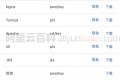
![[限时免费正版] 荣誉勋章:血战太平洋 – PC 经典战争射击老游戏](https://www.xgss.net/wp-content/themes/puock-v2.8.1/timthumb.php?w=120&h=80&a=c&zc=1&q=90&src=https://s.xgss.net/sky/2024-04-08/323f62af37260e5972e9cd4b9944c260.jpg)
![[限时免费正版] 2Do 待办事项/任务清单工具 – 评价颇高的 GTD 效率应用](https://www.xgss.net/wp-content/themes/puock-v2.8.1/timthumb.php?w=120&h=80&a=c&zc=1&q=90&src=https://s.xgss.net/sky/2024-04-08/880593fcdc4cd27e9966fe33ae7236ee.jpg)

